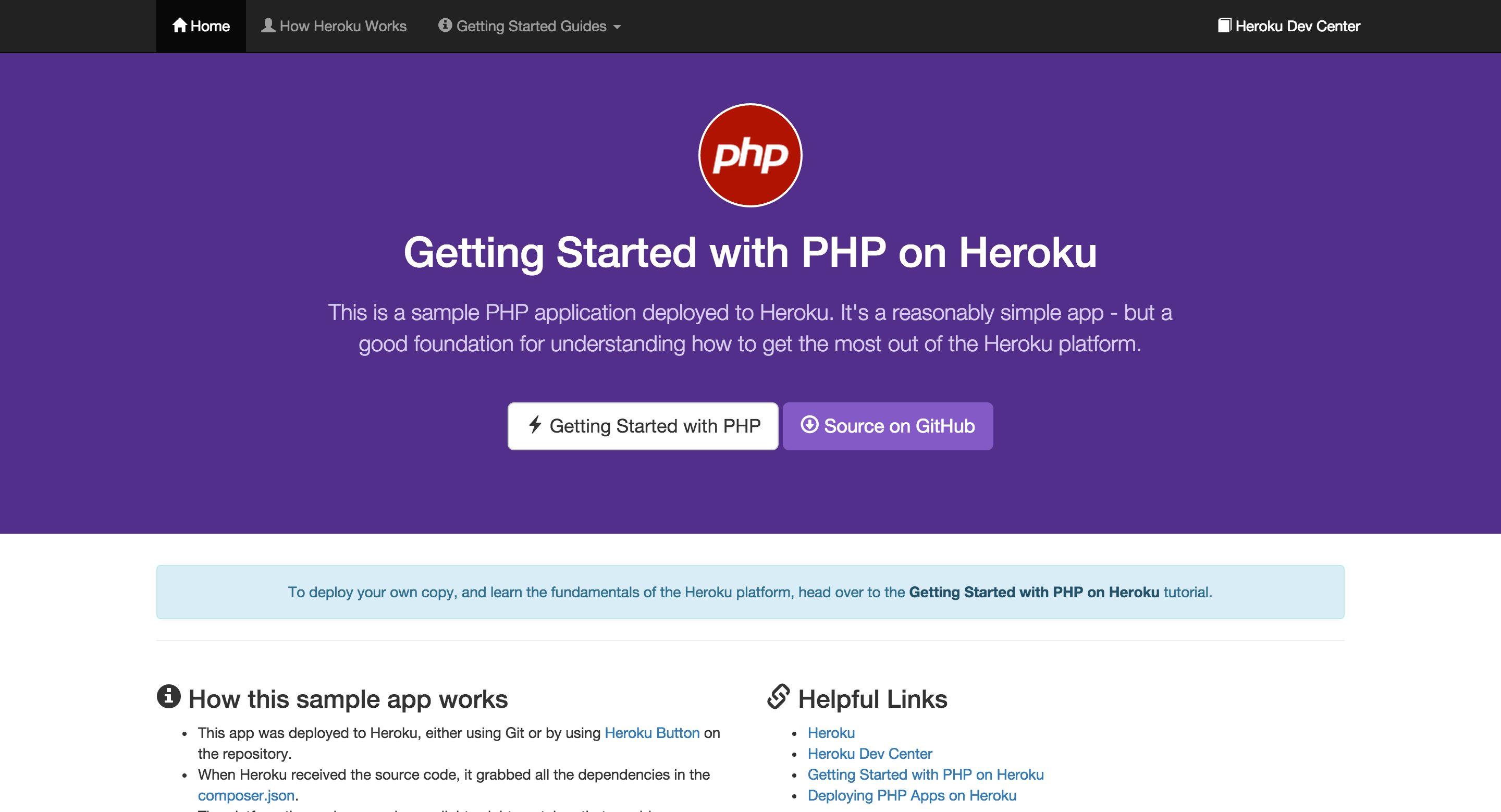タイトルの通りで、チュートリアルで叩いたコマンドを忘れないようにメモしたいと思います。
それ以外は省略しているので、詳しくは、チュートリアルを見ていただければと思います。
※1年以上前に使ったときと全然変わっていたので、そのうちこの内容も陳腐化するんじゃないかと思います・・。
イントロダクション
まず、Herokuのアカウント作って、PHPとComposerをインストールしておきましょう。
set up
いつの間にか、Herokuをterminalから操作できるようになってました(あ、自分の環境はMacです)。
そのためのToolをダウンロードしてインストールします。
すると、こんな感じでログインできるようになります。
heroku login
appの準備
Herokuは、チュートリアル用のappを公開しているので、gitからcloneしてきます。
git clone https://github.com/heroku/php-getting-started.git
deploy
appはすでにdeployできる状態にあるので、deployします。
まず、Herokuにappを作ります。
cd php-getting-started
heroku create
appの名前は適当に決まりますが、heroku createの後に指定することもできます。
次にdeployします。
git push heroku master
これだけです。スゴイです。
では、terminalからページを開いてみましょう。
heroku open
おー。
logを表示
下記のコマンドでlogを表示することができます。
heroku logs --tail
Ctrl+Cで止めるまで、延々と表示が続きます。
スケールさせる
現在のappのdynos状態(どの料金プランで、何台稼働させてるか?)は、下記で確認することができます。
heroku ps
defaultは無料のやつなので、一安心です。
ただし、30分でアクティブでなくなってしまう上に、1日18時間までしか稼働できません(サイトに接続すると、勝手にアクティブになりますが、立ち上がるまでの時間だけ待たされます)。
まぁ、適当に遊んでみるレベルだと、特に問題ないと思います。
あとはガシガシ開発して、pushを繰り返していけば大丈夫そうです。
add-onsの追加
add-onsもterminalから行えます。
例えば、papertrailというadd-onsを追加する場合は、こんな感じ。
heroku addons:create papertrail
下記で確認できます。
heroku addons
logも見れます。
heroku addons:open papertrail
shellの実行
phpはこんな感じで、
heroku run "php -a"
bashはこんな感じで起動できます。
heroku run bash
ただ、レスポンスが遅いです。。
環境変数の設定
環境変数は、下記のようなコマンドで設定できます。
heroku config:set TIMES=20
確認もできます。
heroku config
DBの追加
DBもadd-onsのように追加します。
heroku addons:create heroku-postgresql:hobby-dev
確認はこう。
heroku pg:psql
ちなみになんですけど、追加したadd-onsやappの詳細などは、Herokuにログインして確認することもできます。
終わりに
というわけで、チュートリアルに出てきたコマンドを並べてみました。
なんだかスゴイ簡単そうです!